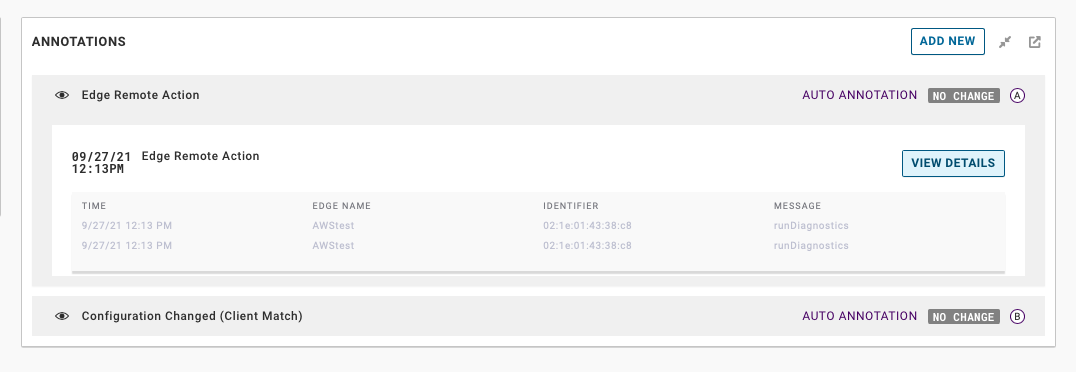VMware Edge Network Intelligence (ENI) 註解功能有助於追蹤對 VMware SD-WAN Edge 和覆疊標記所做的變更,以協助驗證 Edge 事件動作是否提升了總體使用者體驗。
手動建立註解
- 登入 ENI 入口網站,然後移至分析 (Analysis) > 網路歷程記錄 (Network History)。
此時會顯示網路歷程記錄 (Network History) 頁面。
- 在度量 (METRICS) 下,選取要顯示其註解的度量。如果您希望將註解套用至多個度量,ENI 允許您在建立新註解時選取其他度量,如步驟 6 中所述。
- 在註解 (ANNOTATIONS) 區域中,按一下新增 (ADD NEW)。
此時會顯示 建立註解 (CREATE ANNOTATION) 對話方塊。
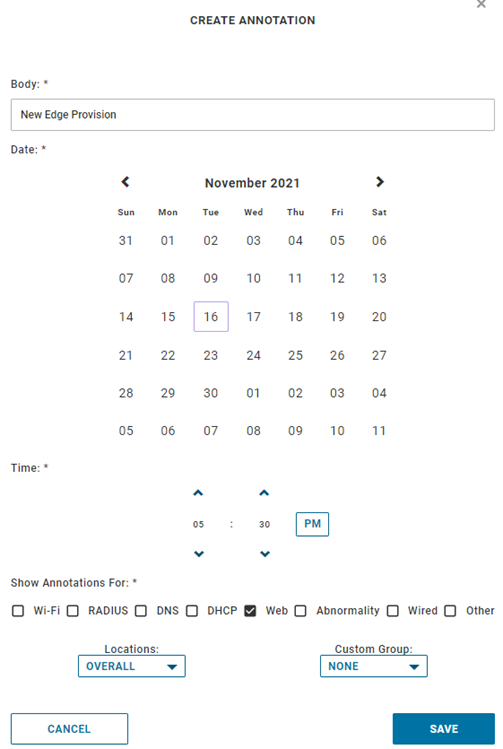
- 在本文 (Body) 文字方塊中,輸入有關對 Edge 所做變更的說明。
- 選取 Edge 事件發生的日期和時間。
- 在顯示其相關註解 (Show Annotations For) 下,依預設,會選取您在網路歷程記錄 (Network History) 頁面上所選的度量類別。如果您希望將此註解套用至其他度量類別,請選取個別的度量核取方塊,以針對該度量顯示此註解。
- 您還可以將註解的範圍限定成特定位置、自訂群組或大樓。
- 按一下儲存 (SAVE)。
將VMware SD-WAN Orchestrator與 ENI 整合,以自動建立註解
在 ENI 中,當無線 LAN 控制器 (WLC) 的組態有所變更,或者存取點 (AP) 或 WLC 的軟體有所更新時,會自動建立註解。
VMware Edge Network Intelligence 會自動偵測 WLC 上所進行的下列組態變更,並建立其註解:
- 頻帶選取
- 用戶端比對
- 負載平衡
- 傳輸功率最小值
- 傳輸功率最大值
- WLAN 設定檔
- RF 設定檔
- 通道清單
- 控制器映像變更
- 已將 ENI 帳戶連線至 SD-WAN Orchestrator
- 擁有 ENI 中的管理帳戶
- 已從 SD-WAN Orchestrator 產生 API Token
在 ENI 中,若要自動為 SD-WAN Edge 事件建立註解,您必須先使用從 SD-WAN Orchestrator 執行個體產生的 API Token,在 ENI 中新增雲端 API 組態。
- 登入 ENI 入口網站,然後移至我的帳戶 (My Account) > 摘要 (Feeds)。
此時會顯示摘要 (Feeds) 頁面。

- 選取雲端 API (CLOUD API) 索引標籤,然後按一下 + 新增雲端 API 組態 (+ ADD CLOUD API CONFIG)。
此時會顯示編輯/新增雲端 API 組態 (Edit/Add Cloud API Config) 對話方塊。
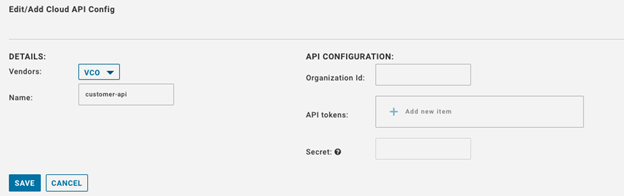
- 從廠商 (Vendors) 下拉式功能表中,選取 VCO。
- 在名稱 (Name) 方塊中,輸入雲端 API 組態的名稱。
- 若要進行 API 存取,雲端 API 組態需要使用從 SD-WAN Orchestrator 執行個體產生的 API Token。
有關如何從 SD-WAN Orchestrator 建立和下載 API Token 的步驟,請參閱從 SD-WAN Orchestrator 建立 API Token。
- 從 SD-WAN Orchestrator 建立 API Token 後,下載該 Token,並將其新增到 API Token 方塊。
備註: 只有與 Token 相關聯的使用者能夠下載 Token,而在下載後,系統僅會顯示 Token 的識別碼。一個 Token 只能下載一次。
從 SD-WAN Orchestrator 建立 API Token
- 企業使用者可以為自己建立、下載和撤銷 Token。
- 如果企業使用者已將使用者權限委派給操作員,則操作員超級使用者可管理其他操作員使用者和企業使用者的 Token。
- 企業超級使用者可管理該企業內所有使用者的 Token。
- 使用者只能下載自己的 Token,無法下載其他使用者的 Token。
- 超級使用者僅能為其他使用者建立和撤銷 Token。
- 以企業管理員使用者身分登入 SD-WAN Orchestrator 入口網站,然後移至管理 (Administration) > 管理員 (Administrators)。
- 按一下對應的使用者名稱的連結,或選取對應的使用者,然後按一下動作 (Actions) > 修改管理員 (Modify Admin)。
- 在 API Token 區域中,按一下動作 (Actions) > 新增 API Token (New API Token)。
- 在新增 API Token (New API Token) 視窗中,輸入 Token 的名稱和說明,然後從下拉式功能表中選取存留時間 (Lifetime)。
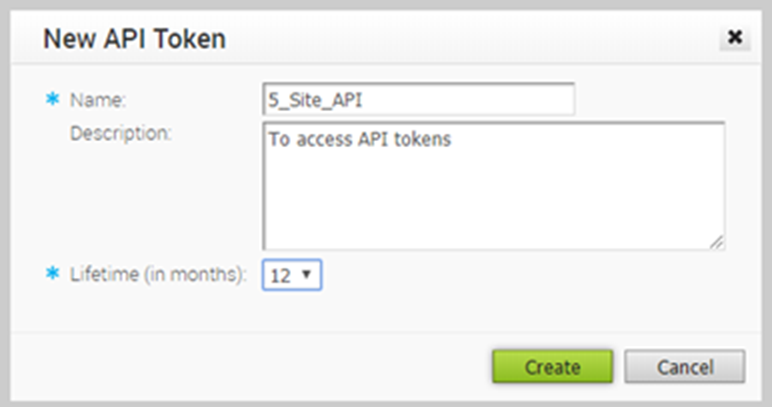
- 按一下建立 (Create),新 Token 會顯示在 [API Token] 網格中。
- 一開始,Token 的狀態會顯示為擱置中 (Pending)。若要下載 Token,請選取 Token,然後按一下動作 (Actions) > 下載 API Token (Download API Token)。API Token 可用來進行 API 存取。
- 若要停用 Token,請選取 Token,然後按一下動作 (Actions) > 撤銷 API Token (Revoke API Token)。Token 的狀態會顯示為已撤銷 (Revoked)。
- 當 Token 的存留期結束時,狀態會變更為已到期 (Expired)。
備註: 只有與 Token 相關聯的使用者能夠下載 Token,而在下載後,系統僅會顯示 Token 的識別碼。一個 Token 只能下載一次。下載 Token 後,使用者可以在要求的授權標頭中傳送 Token 存取 Orchestrator API。
如需詳細資訊,請參閱《VMware SD-WAN 管理指南》中的〈設定管理員使用者〉一節,網址是 https://docs.vmware.com/tw/VMware-SD-WAN/index.html。
檢視註解
您可以從 ENI 入口網站中的網路歷程記錄 (Network History) 頁面,檢視針對 VMware SD-WAN 事件所新增的註解。依預設,網路歷程記錄 (Network History) 頁面會顯示用戶端 Web 效能 (Client Web Performance) 度量。
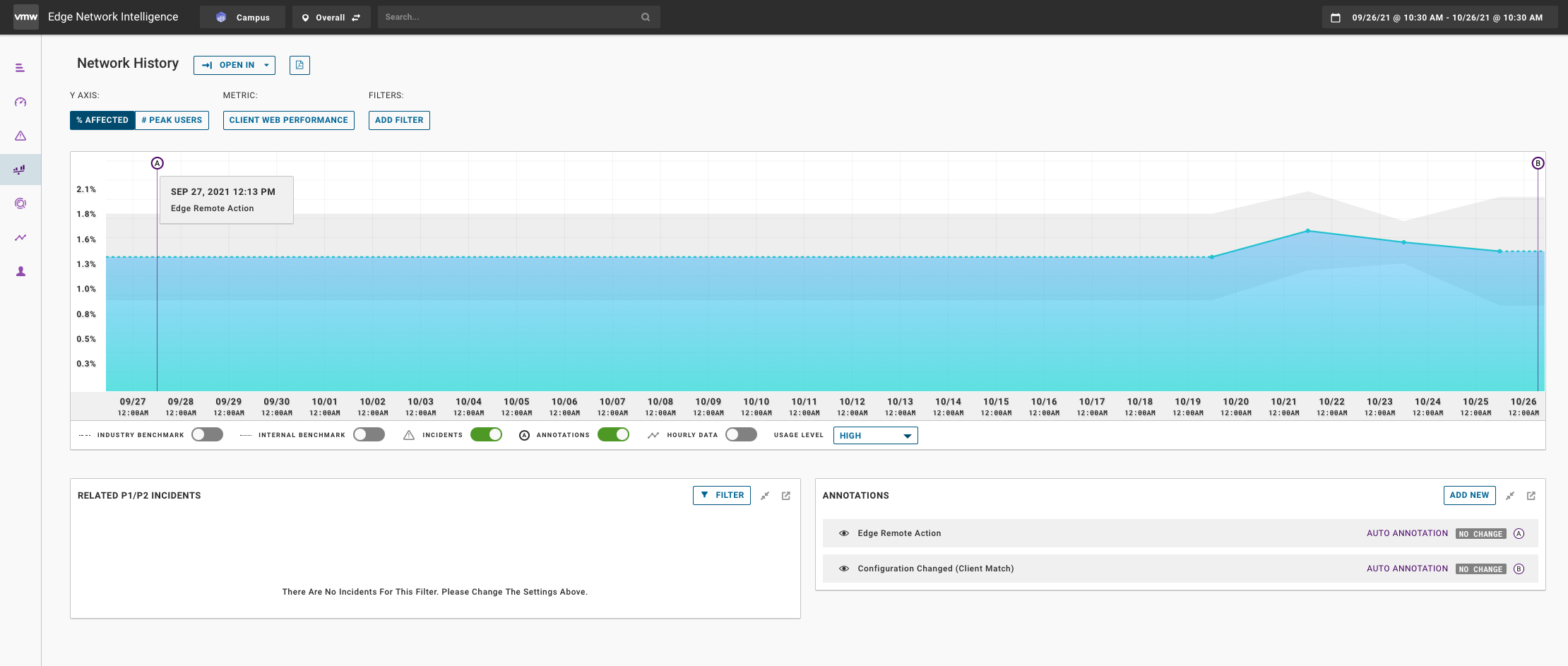
目前,ENI 支援自動為以下 SD-WAN Edge 事件建立註解:
- MGD 組態變更
- NSD 通道關閉/開啟
- 偵測到 L2 迴圈
- 連結可用/不可用
- DNS MASQ 失敗